コンピューターを管理から削除する
デバイスを管理から削除するには、コンピューターをクリックして、デバイスを選択し、![]() デバイスの管理 >
デバイスの管理 > ![]() 削除をクリックします。ダイアログボックスには、選択したコンピューターを管理から削除するために必要な手順が表示されます。
削除をクリックします。ダイアログボックスには、選択したコンピューターを管理から削除するために必要な手順が表示されます。
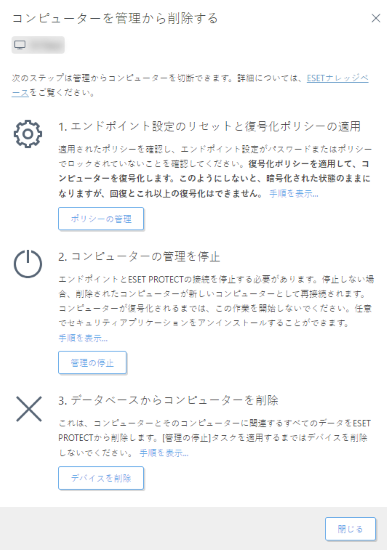
次のステップに進むときには、前の手順を正常に完了したことを確認します。これは正しいデバイス削除に必要です。 |
1.エンドポイント設定のリセット - ポリシーの管理をクリックし、適用されているすべてのポリシーを削除して、ローカルデバイス管理を許可します。ポリシーセクションのポリシー削除ルールを参照してください。エンドポイント製品の設定にアクセスするためのパスワードが設定されている場合は、パスワードを無効にするをクリックして、選択したコンピューターにパスワード保護を無効にするポリシーを割り当てます。あるいは、新しいポリシーを作成して、パスワードを削除(選択してパスワードを設定し、パスワードは入力しない)し、コンピューターに割り当てられます。ESET Full Disk Encryptionで暗号化されたコンピューターの場合は、復号手順に従います。
2.コンピューター管理の停止 - 管理の停止タスクを実行するか、ESET ManagementエージェントまたはESETセキュリティ製品をコンピューターでローカルからアンインストールします。これにより、コンピューターとESET PROTECT間の接続が一時停止します。
3.コンピューターをデータベースから削除 - コンピューターがESET PROTECTに接続していないことを確認した後、管理されたデバイスのリストから削除できます。
インストールされているESETセキュリティ製品をアクティベーション解除するチェックボックスをオンにし、選択したコンピューターにインストールされているすべてのESET製品からライセンスを削除します。ESETビジネス製品のアクティベーション解除も参照してください。